如何關閉微距模式並自動開啟 iPhone 相機

學習如何關閉 iPhone 上的微距模式,讓你隨心所欲地拍攝所需照片,最佳化攝影體驗。

簡影影片編輯器 - 中文名為簡影Video Editor,這是一款允許用戶快速編輯應用程式中可用影片效果的應用程式。這是很多Tik Tok用戶使用的應用程序,因為它方便,不需要經過太多複雜的步驟就可以獲得效果漂亮的影片。
您只需執行幾個簡單的步驟,即可製作出在Facebook、Tik Tok、Youtube、Instagram等社交網絡上分享時一定會引起關注的視頻。使用簡影應用程序- iOS 和Android 上的中文視頻編輯器,請按照以下說明操作。
如何在 iOS 上下載並使用中文影片編輯器劍影
步驟1:首先,在手機上下載簡影應用程序,然後選擇同意條款和隱私權政策,如下所示。很快您將被重新導向到簡影應用程式的主介面。
在這裡你會看到上面的一個工具欄,這個工具列包含單獨的程序,包括創建你自己的帶有文本的視頻、帶有效果的圖像的選項......會有常規視頻和VIP視頻,你必須花錢才能得到它。
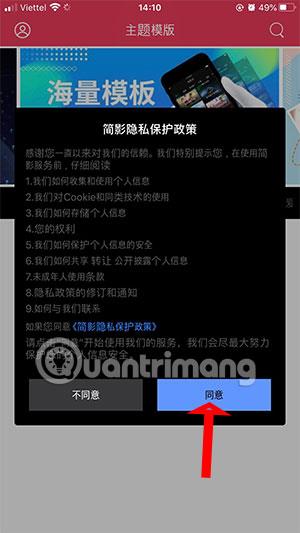

步驟 2:選擇影片並按下粉紅色播放按鈕進行預覽,如果需要,請點擊下面的編輯按鈕。進入編輯介面,您將有兩個選項:添加歌詞和添加圖片,只有影片只能添加兩者之一。

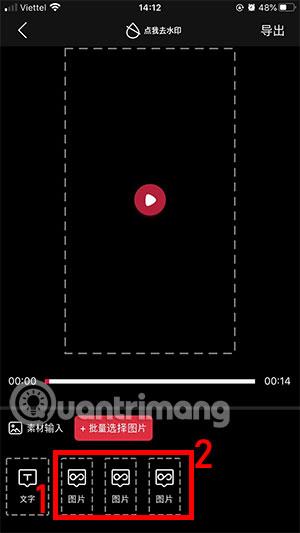
步驟 3:允許劍影影片編輯器存取您的照片。然後選擇要新增到該影片的照片並點擊「完成」。

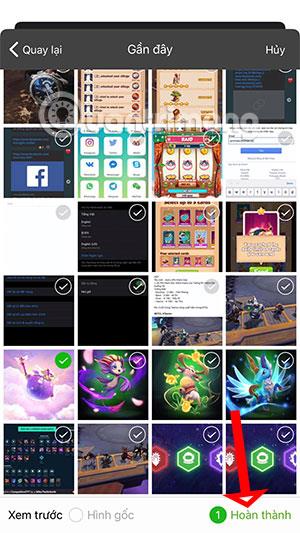
對其餘的照片框進行相同的操作。如果要添加文字,只需單擊字母 T

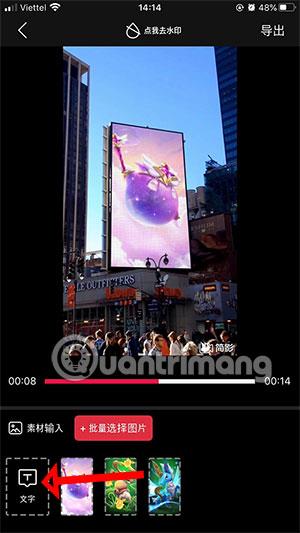
第四步:在影片中寫下你想要的內容,記得注意下面允許的字元數。這裡我的是0/15,錄音完後,選出下面的確定。前往主畫面,點擊右上角的按鈕儲存編輯的影片。
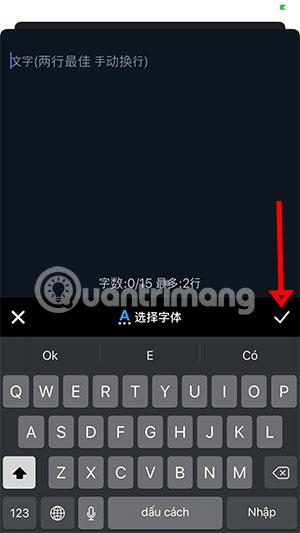
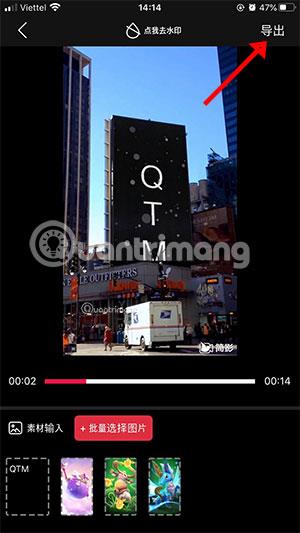
編輯後查看您的視頻,如果您想保存它,請選擇數字 1;如果您也想分享它,請選擇數字 2。
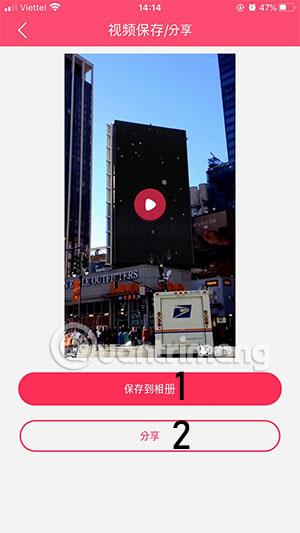
在 Android 上下載JianYing 簡影中文影片編輯器
步驟1:首先,請造訪下面的中文簡影影片編輯器下載連結。然後點擊下面的藍色按鈕下載APK檔案。
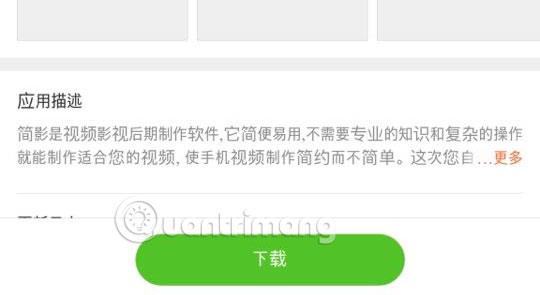
接下來,下載訊息完成後按一下「開啟」 ,然後立即按一下「安裝」 。
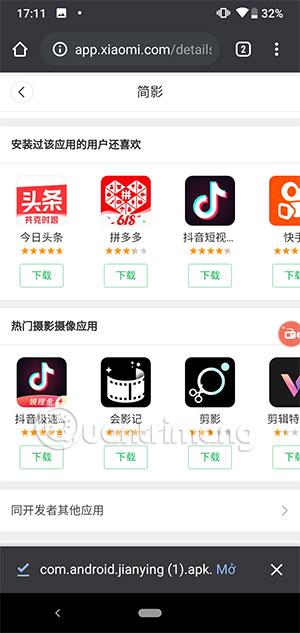
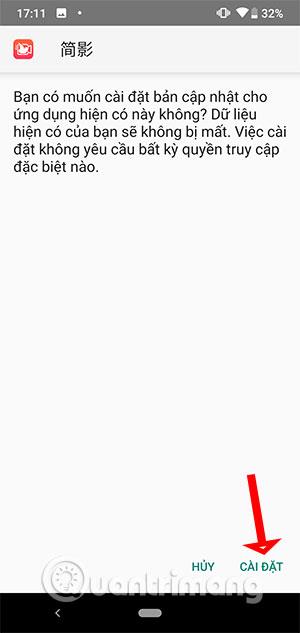
完成安裝後,打開應用程式並使用簡影,其說明類似於上面如何在 iPhone 上使用它。
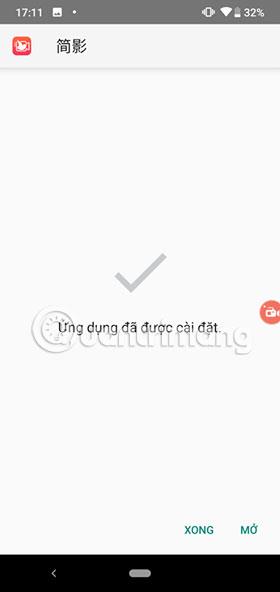
因此,您無需太多工作即可立即獲得具有精美編輯效果的影片。除了免費的特效影片外,您還將獲得更多收費的特效影片。
看更多:
學習如何關閉 iPhone 上的微距模式,讓你隨心所欲地拍攝所需照片,最佳化攝影體驗。
升級到 iOS 16.2 和 iPadOS 16.2 後,您可以使用全新的 <strong>Freeform 應用程式</strong>,這是一款白板工具,有助於創造和協作。
Locket Widget 是一款幫助 iPhone 用戶快速分享照片的應用程序,使用此應用只需幾步即可與朋友分享珍貴時刻,無需繁瑣步驟。
只要收件者在您的通訊錄中並且擁有執行 iOS 15 或更高版本的 iPhone,您就可以輕鬆從 iPhone Health 應用程式分享健康數據。
了解如何在 iPhone、iPad 和 Mac 上設置 PayPal 作為 Apple ID 的付款方式,並獲得最佳的應用程序購買體驗。
Apple 推出了新的「與您分享」功能,並簡化了一些介面元素,使訊息體驗更加愉快。了解更多關於iOS 15訊息應用程式的新功能。
在這篇文章中,Quantrimang 將詳細說明如何從 iPad 上的「筆記」應用程式複製和貼上手寫筆記,並介紹使用 Apple Pencil 進行筆記的技巧。
為了使分割變得比以往更容易,Safari 提供了一項稱為「選項卡組」的功能,讓您可以方便地保存選項卡組到筆記。
學習如何輕鬆儲存 iMessage 訊息附件,包括文件和圖片。
學習如何使用 iPhone 共享日曆,無論是與特定人員還是公開給所有人。








